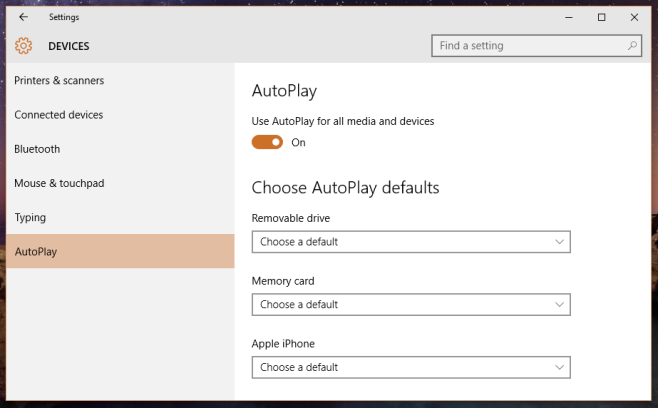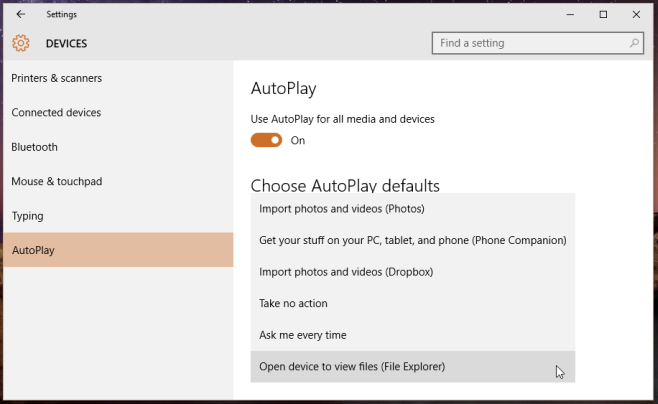Windows 10 ha semplificato notevolmente l'impostazione dell'azione di riproduzione automatica che si desidera venga eseguita dal PC quando si collega un'unità esterna, una scheda SD o l'iPhone. È possibile impostare una sola opzione per ciascuna opzione, ma non solo è ora molto più facile da controllare e modificare in qualsiasi momento, ma offre anche numerose azioni diverse da impostare, in base al dispositivo collegato. Ecco come impostare le azioni di riproduzione automatica per unità esterne, schede SD e iPhone.
Apri l'app Impostazioni e tocca il gruppo Dispositivi. Fai clic sulla scheda Riproduzione automatica, dove vedrai che è attiva per impostazione predefinita. Se desideri impedire a tutti i dispositivi di riprodurre/aprirsi automaticamente, dovresti disattivarla. Sotto l'interruttore di attivazione/disattivazione della riproduzione automatica, vedrai un elenco di dispositivi che puoi connettere al tuo sistema e un menu a discesa per ciascuno di essi con la dicitura "Scegli un'impostazione predefinita".
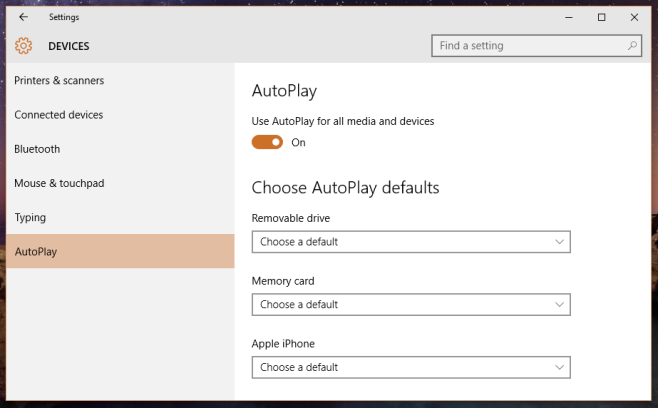
Apri il menu a discesa del dispositivo per cui desideri impostare un'azione di riproduzione automatica e poi, tra le opzioni elencate, scegli quella più adatta alle tue esigenze. È tutto.
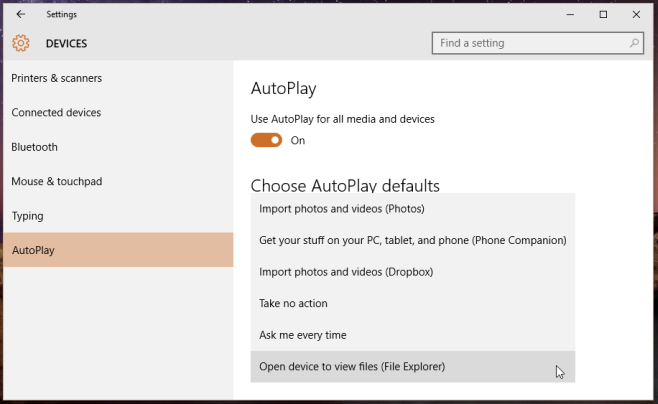
L'AutoPlay è un po' lento a rispondere su iPhone e iTunes si avvia automaticamente, ma funziona correttamente per il resto. Per altri dispositivi, come un'unità esterna, l'AutoPlay viene eseguito in modo impeccabile e senza ritardi. Se non vedi un dispositivo elencato qui, prova a collegarlo una volta al PC e dovrebbe iniziare a elencare le azioni AutoPlay per quel dispositivo.